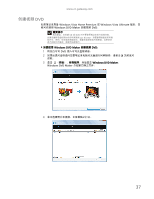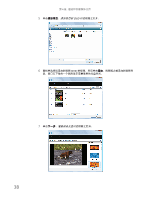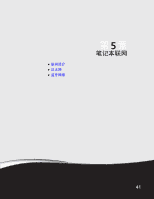Gateway NV-54 Gateway Notebook User's Guide - Simplified Chinese - Page 46
使用, 媒体中心
 |
View all Gateway NV-54 manuals
Add to My Manuals
Save this manual to your list of manuals |
Page 46 highlights
第 4 使用 Windows Windows Vista Home Premium 或 Windows Vista Ultimate Windows 启动 Windows Windows 1 Windows Windows 2 Windows 3 DVD CD 或 DVD MP3 FM 4 Windows X。 40

第
4
章
:
播放和创建媒体文件
40
使用
Windows
媒体中心
如果笔记本具备
Windows Vista Home Premium
或
Windows Vista Ultimate
版本,则
您可以使用
Windows
媒体中心观看视频和电影,听音乐,并欣赏照片。媒体中心是一种
精简的界面,最适合播放和管理媒体文件。
启动
Windows
媒体中心
如要启动
Windows
媒体中心:
1
单击
(
开始
)、
所有程序
,然后单击
Windows
媒体中心
。第一次启动
Windows
媒体中心时,
欢迎
屏幕打开。
2
为实现最快速安装,请单击
快速安装
,然后单击
确定
。
Windows
媒体中心的主屏幕
随之打开。
3
使用键盘上的箭头按钮选择媒体中心菜单选项,然后按
确定
。
•
电视和电影
允许您播放录制的电视节目,播放
DVD
或蓝光电影,或设置电视调
谐器卡(如安装)。
•
在线媒体
允许您玩网上游戏。
•
任务
允许您设置显示和媒体类型,关闭或重新启动笔记本、刻录光盘(
CD
或
DVD
),以及与另一台数字媒体设备(例如
MP3
播放器)实现同步。
•
图片和视频
允许您查看单张图片、幻灯片中的图片或者从视频库中选择电影。
•
音乐
允许您从音乐库中选择歌曲,设置和使用
FM
无线调谐卡(如安装),以及
播放音乐播放列表。
4
如要退出
Windows
媒体中心,请单击屏幕右上角的
X
。